雨林木风win764位安装步骤
- 分类:教程 回答于: 2016年11月11日 00:00:00
昨天有网友给小编留言问我有没有雨林木风win764位安装步骤?他下载了雨林木风的win764位系统,但不知道安装步骤,一直都没有在网上找到合适的雨林木风win764位安装步骤。小编就是为了帮助网友们解决问题而存在的,下面就把雨林木风的win764位系统安装步骤分享给大家。
1、打开下载的系统镜像文件,右击选择“解压到YLMF_Win7_Ultimate_X64_2014047.iso”。

雨林木风win764位安装步骤图一
2、双击setup.exe,

雨林木风win764位安装步骤图二
3、选择“安装WIN7X64系统第一硬盘分区”。

雨林木风win764位安装步骤图三
4、点击“安装”,选择映像路径,选择C盘,最后按“确定”。

雨林木风win764位安装步骤图四
5、选择“是”,立即重启。
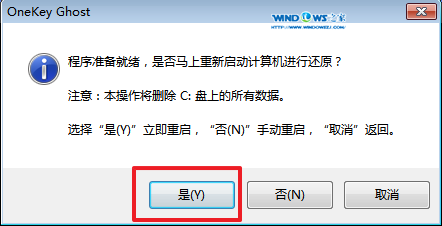
雨林木风win764位安装步骤图五
6、之后不需要自己再动手了,它会自动安装。以下是关键的截图,参考一下,

雨林木风win764位安装步骤图六

雨林木风win764位安装步骤图七
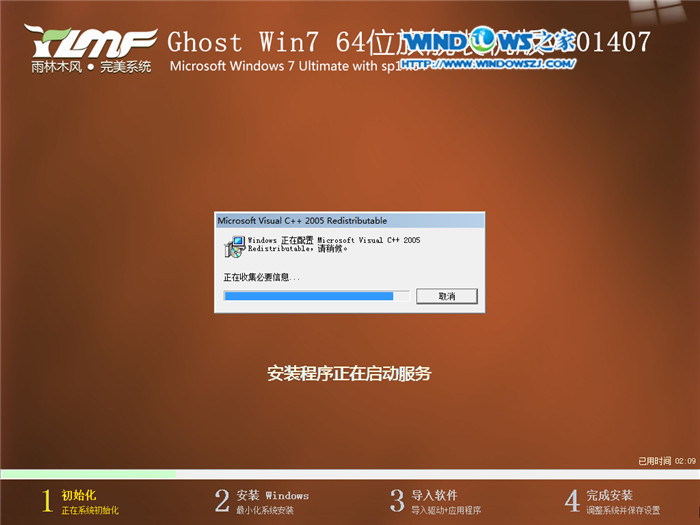
雨林木风win764位安装步骤图八
7、重装win7系统安装好了。

雨林木风win764位安装步骤图九
综上所述的全部内容就是小编为网友们带来的雨林木风win764位安装步骤了,其实雨林木风的win764位系统安装步骤很简单,只要网友们按照上面教程提供的步骤,就一定可以成功安装windows7系统的。可以参考以上方法进行解决问题,一般情况下是可以处理的。在安装系统过程中遇到任何问题,都可以来咨询小编哦。
 有用
26
有用
26


 小白系统
小白系统


 1000
1000 1000
1000 1000
1000 1000
1000 1000
1000 1000
1000 1000
1000 1000
1000 1000
1000 1000
1000猜您喜欢
- 联想小新系列哪款最好用2022/02/04
- 笔记本重装win7系统教程2016/09/26
- 电视机黑屏突然没有反应了..2022/08/19
- win10开机速度慢怎么解决2016/07/04
- 系统盘怎么重装系统2020/12/13
- win7搜索功能2015/07/07
相关推荐
- 雨林木风xp纯净版系统下载2021/09/06
- 想知道wifi密码忘记了怎么办..2022/10/13
- 笔记本电脑没有声音怎么办的解决方案..2021/12/26
- win8系统重装win7系统图文教程..2016/11/09
- 内存卡无法格式化2015/06/18
- 简述word怎么转pdf2023/04/04

















